
- •12. Системы искусственного интеллекта
- •12.1. Подготовка системы к работе
- •12.2. Создание дерева критериев
- •12.3. Оценка значимости критериев
- •12.4. Оценка альтернатив и получение результата
- •12.5. Создание отчета
- •Задания для самостоятельной работы
- •Контрольные вопросы
- •13. Моделирование бизнес-процессов с использованием case-средств
- •13.1. Построение контекстной диаграммы модели
- •13.2. Построение диаграммы декомпозиции
- •13.3. Проверка синтаксиса модели бизнес-процесса
- •13.4. Построение диаграммы дерева узлов
- •Задания для самостоятельной работы
- •Контрольные вопросы
- •14. Создание web-страниц и web-сайта
- •14.1. Создание web-страницы простой структуры
- •14.2. Фоновое оформление web-страницы
- •14.3. Вставка рисунка
- •14.4. Создание бегущей строки
- •14.5. Управление параметрами web-страницы
- •14.6. Создание web-сайта
- •14.7. Создание гиперссылок
- •Задания для самостоятельной работы
- •Контрольные вопросы
12.1. Подготовка системы к работе
Ознакомиться с интерфейсом и работой приложения AssistantChoice.
Рекомендации по выполнению
Запустите демонстрационный ролик командой Пуск/Программы/…/ AssistantChoice/Демо/Демо-ролик Assistant Choice.ppt.
Откройте программу AssistantChoiceкомандой главного менюWindows Пуск/Программы/…/AssistantChoice и изучите интерфейс приложения.
12.2. Создание дерева критериев
Построить дерево критериев для решения сформулированной проблемы.
Рекомендации по выполнению
Выполните команду Проблема/Новая.
В открывшемся окне Формирование дерева критериевв полеНазвание проблемызадайте проблеме имя Выбор программного продукта.
В поле Дерево критериев выделите щелчком мыши позицию Проблема, нажмите кнопку
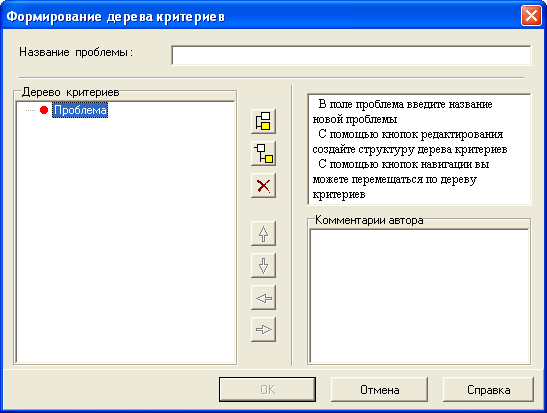 [Добавить критерий] и в одноименное
поле введите его название, напримерСистемные. [OK].
[Добавить критерий] и в одноименное
поле введите его название, напримерСистемные. [OK].
Аналогично введите остальные критерии (Функциональные,Экономические и т.д.).
Примечание.
При необходимости можно переименовать
критерий, выделив название двойным
щелчком левой кнопки мыши, или удалить
кнопкой
![]() [Удалить критерий/подкритерий].
[Удалить критерий/подкритерий].
Разделите некоторые критерии на подкритерии. Для этого выделите щелчком мыши нужный критерий, напримерСистемные, и воспользуйтесь кнопкой
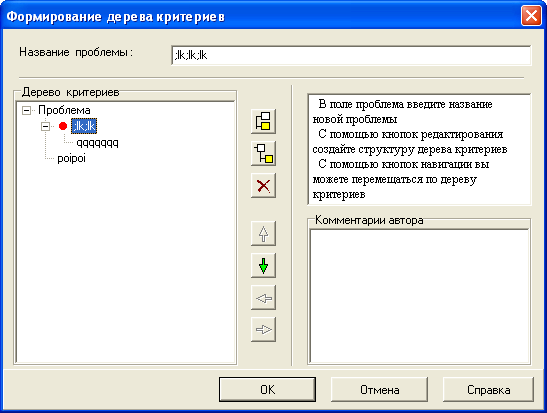 [Добавить подкритерий]. На дереве
критериев подкритерии должны занять
вложенные позиции.
[Добавить подкритерий]. На дереве
критериев подкритерии должны занять
вложенные позиции.Введите в поле Комментарии авторав произвольной форме информацию о Ваших предпочтениях по каждому критерию (подкритерию), выделяя их поочередно, например, для подкритерияФункциональная полнотаможно записать:автоматизация операций розничного и корпоративного бизнеса, финансовых рынков и инструментов.
По окончании формирования дерева критериев (рис.12.1) в окне Формирование дерева критериевнажмите [ОК] и сохраните файл с именемФамилия_Банк в личной папкеD:\Мои документы\Группа(папку назовите по наименованию своей группы).
![]()
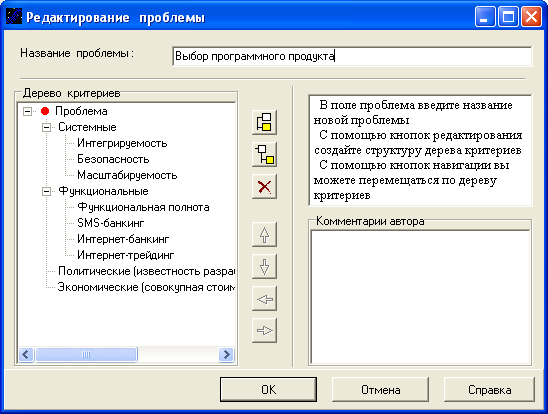
Рис. 12.1.ОкноФормирование дерева критериев
12.3. Оценка значимости критериев
Оценить созданные критерии по 10-балльной шкале.
Рекомендации по выполнению
В окне AssistantChoiceна вкладкеОценка критериевпроставьте щелчком мыши оценки значимости критериев в нужных позициях. В случае ошибки оценку достаточно переустановить в другом месте. Обратите внимание, что после оценки критериев обозначения проблемы и критериев на дереве критериев будут помечены значком
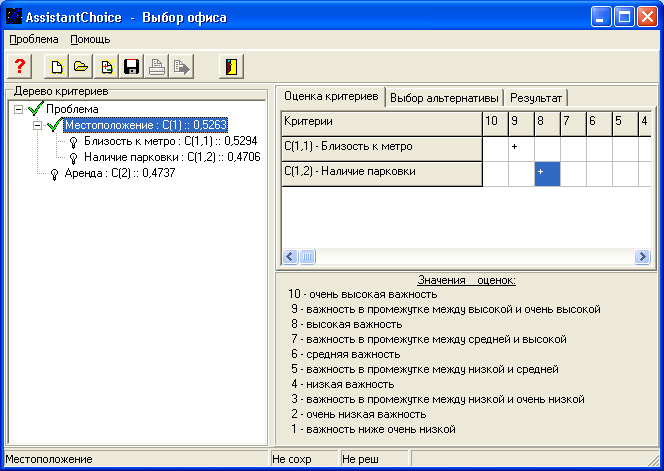 ,
и для каждого из критериев рассчитается
соответствующий коэффициент относительной
важности λ,
значение которого находится в пределах
от 0 до 1, причем все коэффициенты в сумме
дают 1.
,
и для каждого из критериев рассчитается
соответствующий коэффициент относительной
важности λ,
значение которого находится в пределах
от 0 до 1, причем все коэффициенты в сумме
дают 1.
Примечание.10 баллов присваивается наиболее значимому критерию (подкритерию). Допускается равная значимость некоторых критериев при невозможности выбора среди них приоритетных.
Для оценки составного критерия выделите его и расставьте приоритеты среди составляющих его подкритериев. В результате все значки на дереве критериев должны измениться, что станет допуском к выполнению следующего шага решения проблемы.
12.4. Оценка альтернатив и получение результата
Оценить имеющиеся альтернативы по каждому критерию.
Рекомендации по выполнению
На вкладкеВыбор альтернативыустановите заданное количество альтернатив (предложенных вариантов программных продуктов) – в данном случае –4. Альтернативы обозначаются буквамиA,B,C,D.
Выделите первый критерий на дереве в области Дерево критериевокнаВыбор программного продукта. В табличной форме справа перейдите на вкладкуВыбор альтернатив и поставьте оценки всем альтернативам по данному критерию с учетом своих предпочтений и его значения в таблице 1, т.е. если альтернативаАмаксимально соответствует вашим требованиям, то поставьте ей оценку 10. Худшей по данному критерию альтернативе поставьте наименьшую оценку, например 1, и так далее в соответствии с вашими приоритетами.
Примечание. Если критерии имеют одинаковые значения, то в результате получат одинаковые оценки.
Аналогично оцените альтернативы по всем критериям и подкритериям. Обратите внимание, что после оценки всех альтернатив по выбранному критерию его значок
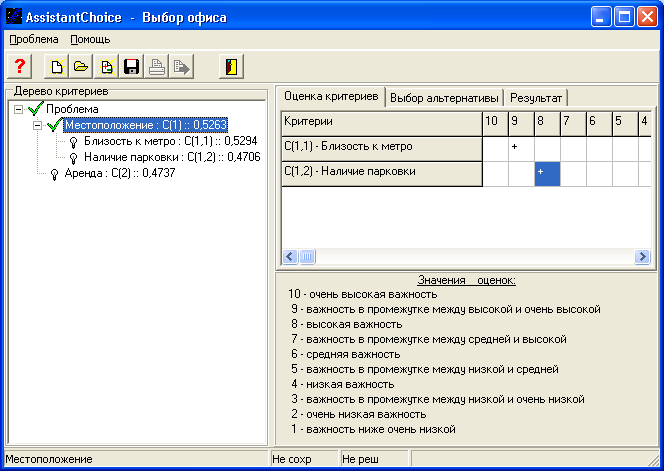 на дереве критериев меняет свой цвет
на желтый.
на дереве критериев меняет свой цвет
на желтый.После оценки всех альтернатив по всем критериям/подкритериям просмотрите полученное решение проблемы на вкладкеРезультат. Вариант, в наибольшей степени соответствующий вашим требованиям, имеет наибольший вектор приоритета. По полученным векторам приоритетов можно ранжировать все альтернативы, что дает возможность анализа всех имеющихся вариантов.
Скорректируйте наименования альтернатив, заменив соответственно A,B,CиDна названия конкретных альтернатив навкладкеРезультат.
Сохраните текущую проблему.
